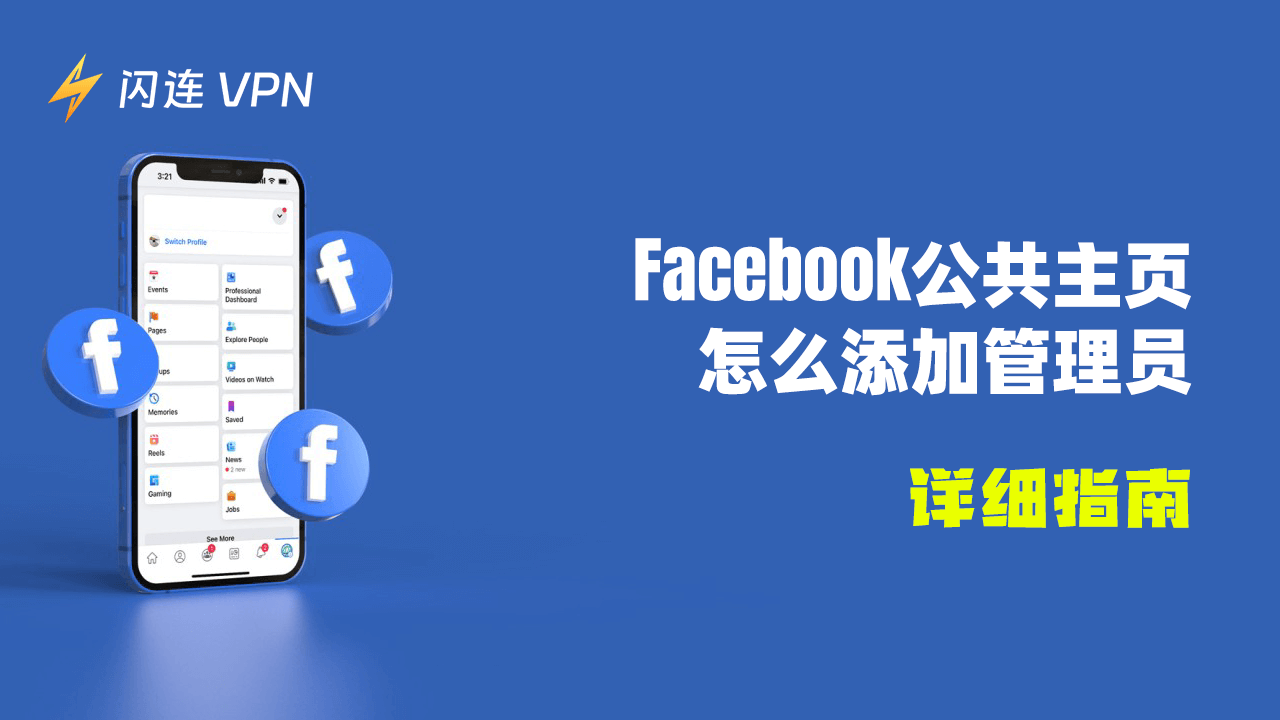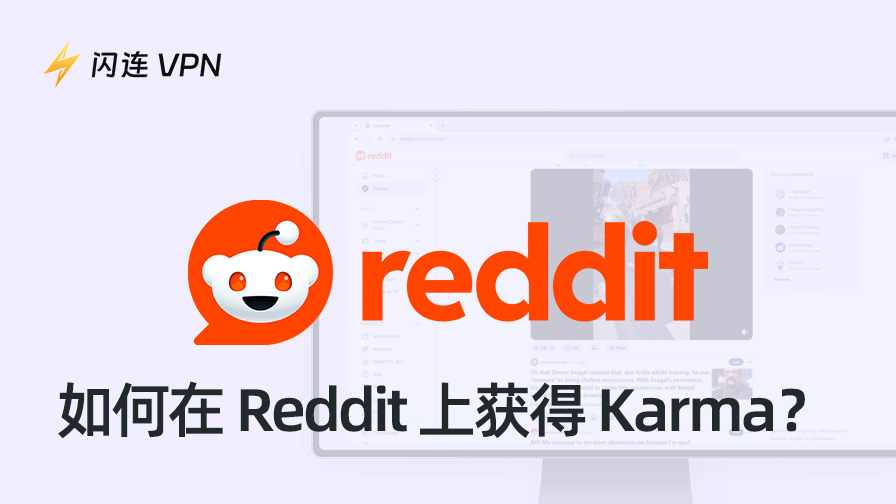Facebook公共主页怎么添加管理员?其实很简单。您只需要进入 Facebook 设置,并点击几个按钮,即可成功添加管理员。
设置完成后,您和您的团队将能够更高效地管理公共 Facebook 页面。继续阅读本文,您将学到更多实用的小技巧。
什么是Facebook管理员?
Facebook 管理指的是控制 Facebook 公共页面的一种方式。例如,当为商业目的创建 Facebook 公共账户时,可以采取特定步骤将其他用户指定为管理员。这样,他们可以管理公共页面的各个方面,例如发布和编辑帖子,或隐藏和删除不适当的评论。
通过这种方式,企业或品牌可以显著提高运营效率,并有效地分配营销或推广任务。
相关:如何取消关联 Facebook 和 Instagram?[最新指南]
Facebook公共主页怎么添加管理员 – 逐步指南
以下是在您的 iPhone、Android 手机、平板电脑、Windows PC 或 Mac 上为 Facebook 页面添加管理员的步骤。然而,只有管理员才能添加其他管理员。如果您还不是管理员,请请求现有管理员给予您权限。
在 Android 上添加管理员
- 打开手机上的 Facebook 应用。
- 点击 Facebook 首页右上角的三条横线,然后点击“群组”与“您的群组”,选择您的群组。如果您看不到您的群组,可以点击“查看更多”来查看所有群组。
- 点击您希望赋予管理员权限的人的名字旁边的三个点。
- 选择“邀请为管理员”或“邀请为主持人”。
- 点击“发送邀请”或“设为主持人”。现在,该人就成为了 Facebook 页面管理员。
注意:如果没有主持人或管理员,成员可以自行设为管理员。
iPhone上的Facebook公共主页怎么添加管理员
- 打开 iPhone 上的 Facebook 应用。
- 点击 Facebook 页面右下角的三条横线,然后点击“群组”和“您的群组”。选择您管理的群组。您可以点击“查看更多”查看所有群组。
- 点击带有星号的图标,然后点击“工具快捷方式”下方的“人员”。
- 选择您想要授权的人的名字。
- 点击“添加(姓名)为管理员”或“添加(姓名)为主持人”,然后点击确认。现在,该人可以管理或编辑 Facebook 页面上的内容。
在桌面上添加管理员
- 在桌面上,您可以直接访问 facebook.com/groups 并选择您的群组。
- 点击群组封面照片下方的“成员”或“人员”。
- 点击您希望设为管理员或主持人的人的名字旁边的三个点。
- 选择“邀请为管理员”或“邀请为主持人”,然后选择“发送邀请”。现在,该人已获得管理 Facebook 页面的权限。
为什么要为 Facebook 页面添加管理员?
为 Facebook 账户设置管理员通常是由企业或团队完成的。这些账户通常需要频繁更新、内容管理以及回应评论。因此,通常需要多人共同管理账户。为团队成员分配管理员权限可以帮助实现高效的账户营销。
此外,由于依赖一个人来管理公共账户可能会导致账户丢失或无法访问,添加其他管理员可以减少这些风险或及时恢复 Facebook 账户。而当一些成员无法及时管理账户时,其他成员可以接手处理内容,确保工作的连续性。
总之,为 Facebook 公共页面分配管理员权限有助于实现高效、持续、创新和安全的营销活动。
保护 Facebook 账户的工具
一般来说,明星、名人或企业的社交媒体账户比普通人更容易被黑客攻击。这是因为他们的账户具有较高的价值,黑客可能会窃取重要信息以获取利益。在这种情况下,建议使用一个可靠且强大的 VPN,例如闪连VPN(LightningX VPN)。
首先,LightningX VPN 确保保护您的 Facebook 账户。在浏览网站或应用时,您的个人数据通常会被他人收集,甚至可以从浏览器搜索到您的真实 IP 地址。然而,使用 LightningX VPN 时,数据泄露绝不会发生。它使用最强大的 VPN 协议,如 WireGuard 和 Shadowsocks,提供最强的加密。
同时,它还可以解锁您所在地区的地理限制内容。您可以将真实的 IP 地址更改为 50 多个国家/地区的 2,000 多个特定位置。它支持多个平台,包括 Windows、macOS、Android、iOS、Android TV、Apple TV 和 Linux 设备。目前,它为每个人提供了一天的免费试用。快来试试吧!
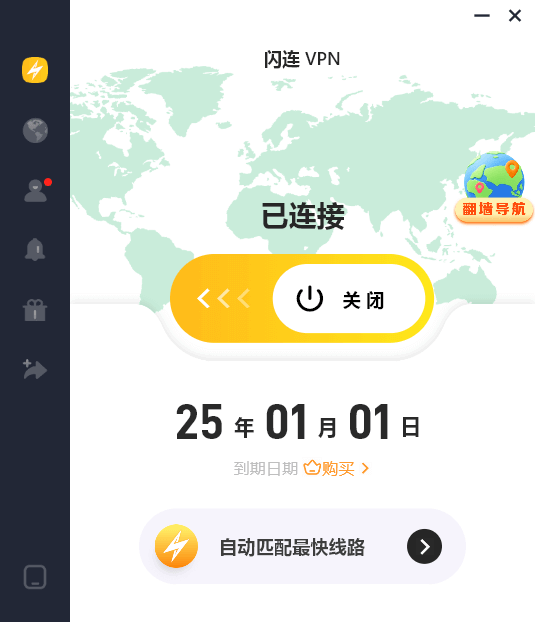
Facebook公共主页怎么添加管理员 – 常见问题解答
问:如何在我的 Facebook 页面上添加管理员?
您可以进入 Facebook 完成此过程。不同设备的详细步骤在上文中已经列出。
问:Facebook 页面中的管理员部分在哪里?
管理员部分可以通过进入设置与隐私 > 设置 > 页面设置 > 页面访问找到。详细的添加管理员步骤已在本文中列出。
问:如何在 Facebook 页面上的 Meta Business Suite 中添加管理员?
您可以点击设置 > 人员 > 添加人员。在框中输入您希望设置为管理员的人的电子邮件地址,然后选择管理员级别并保存该选项。
问:如何转让 Facebook 页面的所有权?
您可以进入设置 > 页面角色(或页面访问)。然后,在“分配新页面角色”下输入新所有者的名字或电子邮件地址,选择“管理员”,然后点击“添加”。您将需要通过输入密码进行确认。
结论
现在您终于知道怎么在Facebook公共主页添加管理员了。设置完成后,新管理员可以帮助您更高效地运营 Facebook 账户。然而,请确保您希望授予管理员权限的人完全可靠。